
Cette leçon est l’œuvre exclusive de Ka’s Psp Design créée le 4 août 2020 avec
Psp2018
Toute ressemblance avec une autre existant sur le Net serait pure coïncidence.
La traduction de cette leçon a été réalisée avec Psp2020 le 12 octobre 2020
Mais elle peut être faite avec les autres versions de Psp sans aucuns soucis
Le © de cette leçon est celui de Kad’s .
Ses leçons ne peuvent PAS être liées ou copiées sur d’autres sites Web et/ou forums
sans sa permission.
Laissez les noms et filigranes des tubes et autres matériaux intacts.
Il faut beaucoup de travail pour les fabriquer
Merci de respecter cela
Nous remercions tous le monde de nous avoir permis d’utiliser leurs tubes et leurs
matériaux

Si vous publiez votre création sur un blog, sur Facebook ou sur un
site Web,
Veuillez inclure un lien vers la leçon.
Afin de ne pas gâcher l’effet de surprise pour les autres, veuillez
ne pas divulguer votre création avant la date de fin.
Dans ce cas, c’est le 30 novembre 2020
Merci !!
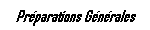
Installez d’abord les filtres que vous n’avez pas avant d’ouvrir votre Psp
Ouvrez vos tubes dans Psp, les dupliquez et fermez les originaux.
N’oubliez pas de supprimer les filigranes sur les copies.
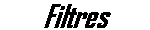
1/ Unlimited 2.0 - Funhous : Loom
2 / Medhi : Sorting Tiles
3 / Andromeda : Perspective (Explication et filtre de travail plus loin dans la
leçon) 4
/ MuRa's Meister : Perspective Tiling
5 / Alien Skin - Eye Candy 5 - Textures
6 / Alien Skin - Eye Candy 5 - Impact
7 / Simple : Zoom out and Flip
(-) Importez ces
filtres dans Unlimited 2.0 pour obtenir le même résultat
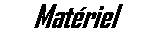
(*) Si vous reconnaissez votre propre tube, veuillez contacter Kad's afin qu'elle
puisse mentionner votre nom ou - si vous le souhaitez - retirer le tube.
Tubes :
Trouvez-vous un tube cadeau de Noël ou de bougie ou..... Kad's a utiliser un tube de
H @ nne_ke
1 / @LadyCrea376
2/ AndromedPunt5
3/ BL30_KaD_Element1
4 / BL30_KaD_Text1
Sélections : Ouvrir dans Psp et minimiser
1/BL30_KaD_Alfa channel
2/ BL30_KaD_Alfa channel_Christam ball
Masques : Ouvrir dans Psp et minimiser
1/ Narah_Mask_1240
Motif : Placez dans votre dossier Motifs de Psp
1/250-SeamlessSwirl
2/229-SeamlessSwirl
3/Silver1
Préréglages de filtre : Double-cliquer pour installer
1/ BL30-KaD_Extrude
2/ BL30_KaD_Textures
Si vous travaillez avec vos propres couleurs, créez votre
propre palette de couleurs avec le canal alpha, de sorte que vous puissiez facilement basculer
entre vos couleurs.
Il existe des différences de couleur dans les différentes versions de Psp, par conséquent
Utilisez les codes HTML de la palette de couleurs pour vous assurer que vous avez les
mêmes couleurs.
Il peut également y avoir des différences de couleur lors de la fusion des calques.

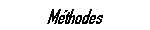
Lors de l’utilisation d’autres tubes et couleurs, le mode de fusion
et/ou l’opacité du calque peuvent différer.
Nous allons commencer
N’oubliez pas de sauvegarder régulièrement votre travail, une fermeture intempestive
de Psp est toujours à prévoir.

Commencez par créez votre propre palette de couleurs, de sorte que vous puissiez
facilement basculer entre vos couleurs.
Utilisez l'Alfa_Kleurpallet-6 dans les matériaux pour cela.

Palette de Styles et Textures
Premier-plan : # 7284db
Arrière-plan : # FFFFFF
Deux couleurs supplémentaires seront nécessaires plus tard dans la leçon.
1
Ouvrir : BL30_KaD_Alfa channel
Fenêtre - dupliquer
Fermez l'original , nous travaillerons sur la copie
2
Remplir avec votre premier-plan
Sélections - sélectionner tout
Ouvrir : @LadyCrea376 : Groupe - Raster1
Copier - coller dans la sélection
Sélections - ne rien sélectionner
Effet - effet d'image - mosaïque sans jointure : par défaut
2.1
Réglage - flou - flou gaussien : 30
Vous pouvez maintenant éventuellement coloriser avec
Effet - modules
externes - Adjust : Variations ou Nick Color Efets
3
Effets - modules externes - Unlimited 2.0 - Funhouse : Loom
Réglage - netteté :
netteté 4
Effets - modules externes - Medhi : Sorting Tiles
5
Sélections - charger/enregistrer une sélection - a partir du canal alpha
charger la sélection 1
Sélections -
transformer la sélection en calque
Sélections - ne rien
sélectionner
Effets - modules externes - Andromeda : Perspective
*Filtre et explication
à installer : ICI
* Si cela ne fonctionne pas, utilisez : AndromedPunt5, coller comme nouveau calque et aligner les
objets : Droite
Renommer le calque : Sélection promue
6
Objet - aligner
Appuyez sur K sur votre clavier : assurez-vous que vous êtes en mode échelle
Tirez le bloc du milieu
à 500
ffets - effet3D -
ombre portée : noire
7
Activer le calque : Raster 1
Dupliquer (copie Raster 1)
Effets - modules externes - MuRa's Meister : Perspective Tiling
PAR DEFAUT : Hauteur sur 15
Calques - réorganiser - placer en haut de la pile
8
Calques - nouveau calque raster (Raster 2)
Sélections - charger/enregistrer une sélection - a partir du canal alpha
charger la sélection 2
Remplir avec la couleur
de premier-plan
Effets - effet3D - ombre portée - noire
Sélections - ne rien
sélectionner
9 Définissez votre arrière-plan sur le motif : 250-SeamlessSwirl
Calques - nouveau
calque raster (Raster 3)
Sélections - charger/enregistrer une sélection - a partir du canal alpha
charger la sélection 3
Remplir avec le motif
Réglage - flou - flou moyen
9-1
Effets - modules externes - Alien Skin Eye Candy 5 - Textures - Fourrure
Utilisez le préréglage : BL30_KaD_Textures
ou entrez les valeurs manuellement :
Sélections - ne rien
sélectionner
9-2
Effet - modules externes - Alien Skin Eye Candy 5 - Impact : Extrude
Utiliser le préréglage : BL30_KaD_Extrude
ou entrez les valeurs manuellement :
10
Définissez l'arrière-plan sur le motif : Silver 1
Calques - nouveau
calque raster (Raster 4)
Sélections - charger/enregistrer une sélection - a partir du canal alpha
charger la sélection 4
Remplir avec le motif
Appuyez sur la touche minuscule et g
Correction gamma
parfois, vous devez décocher "commun"
Sélections - ne rien
sélectionner
10-1
Effets - effet3D - ombre portée : noire
11
Calques - fusion - fusionner calque du dessous
Appuyez sur K sur votre clavier
et entrez les paramètres suivants :
Pos X : 597 -
Pos Y : 102 |
|
Appuyez sur M pour
désactiver
Effets - effet 3D - ombre portée : noire
12
Calques - nouveau calque raster (Raster4)
Ouvrir : BL30_KaD_Alfakannal_Kerstbal
Revenir sur votre création
Sélections - charger/enregistrer une sélection - a partir du canal alpha
BL30_KaD_Alfakanaal_Christmas - Sélection 1
Remplir avec un motif
argenté Effets - effet de bord - accentuer
Réglage - netteté - netteté
Sélections - ne rien sélectionner
12-1
Effets - modules externes - Alien Skin Eye Candy 5 - Impact - Glass : Clear
Image - redimensionner : 50%
(tous les calques NON coché)
Mettez la boule dans votre arbre
Effets - effet3D - ombre portée : noire
Dupliquer environ 6
fois et répartir sur votre arbre
13
Activer le calque supérieur (Copie (6) du calque raster 4)
Calques - nouveau calque raster (Raster 5)
Sélections - charger a partir du canal alpha
BL30_KaD_Alfa channel_Kerstbal - Sélection 1 (voir point 12)
Remplir avec le premier-plan
Effets - effet de bord - accenturer
Réglage - netteté - netteté
Sélections - ne rien sélectionner
13-1
Effets - modules externes - Alien Skin Eye Candy 5 - Impact - Glass - clear
Image - redimensionner - 50%
(tous les calques NON coché)
Placez la boule dans l'arbre
Effets - effet3D - ombre portée - noire
Dupliquer 1 ou 6 fois
et répartir sur votre arbre
13-2
Répéter cette étape deux fois avec une couleur différente (étape 13 à 13-1)
14
Activer le calque supérieur (Copie 6 du raster7)
Calques - nouveau calque raster (Raster8)
Sélections - charger a partir du canal alpha -
charger Sélection
5
Remplir avec le motif
argent Effets - modules externes - Alien Skin Eye Candy 5 - Impact - Clear
Sélections - ne rien sélectionner
14-1
Effets - effet de bord - accentuer
Déplacer un peu plus vers la gauche (au milieu du haut de l'arborescence)
15
Activer le calque (arbre de noël) et fermez les 4 calques inférieurs
(tous les calques ne sont pas sur l'écran d'impression)
Calques - fusion -
fusionner calques visibles
Effets - effet3D - ombre portée : noire
Calques - affichage -
afficher tout
16 Activer le calque : Raster 1
Calques - nouveau calque raster (Raster 3)
Remplir avec le fond (couleur 2)
Calques - nouveau calque de masque - a partir de l'image
charger :
Narah_Mask_1240
Calques - dupliquer
Image - miroir - miroir horizontal
Calques - fusion -
fusionner le groupe (Groupe - Raster3)
17
Ouvrir : BL30_KaD_Text1
Copier - coller comme nouveau calque
Calques - réorganiser - placer en haut de la pile
Appuyez sur K sur votre clavier
et entrez les paramètres suivants :
Appuyez sur M pour
désactiver
18 Ouvrir : @LadyCrea376
Copier - coller comme nouveau calque
Image - redimensionner : 75%
(tous les calques NON coché)
Appuyez sur K sur votre clavier
et entrez les paramètres suivants
Appuyez sur M pour
désactiver
Calques - réorganiser - déplacer 3 x vers le bas
Mode de fusion : Lumière douce
Résultat
19
Ouvrir : BL30_KaD_Element1
Copier - coller comme nouveau calque
Calques - réorganiser - en haut de la pile
Appuyez sur K sur votre clavier
et entrez les paramètres suivants :
Effets - effet3D -
ombre portée : noire
20
Ouvrir : votre tube cadeau de noël
Copier - coller comme nouveau calque
Ajuster si nécessaire
Placer à gauche sur le sol +/- au milieu de la première boite
21
Calques - dupliquer
Image - miroir - miroir horizontal
Redimensionner comme bon vous semble
Placer contre le tronc de l'arbre
Donnez les deux ombres portées comme bon vous semble
22
Activer le calque : Raster1
Edition - copier
Image - ajouter des bordures
1 px - couleur d'arrière-plan
Image - ajouter des bordures
3 px - couleur de premier-plan
Image - ajouter des bordures
1 px - couleur d'arrière-plan
Sélections - sélectionner tout
Image - ajouter des bordures
15 px - couleur de premier-plan
Sélections - inverser
Edition - coller dans la sélection
23
Effets - modules externes - Zoom out and Flip
Réglage - flou - flou gaussien : 15
Réglage - ajouter du bruit
Sélections - ne rien
sélectionner
24 Image - ajouter des bordures
1 px - couleur d'arrière-plan
Image - ajouter des bordures
3 px - couleur de premier-plan
Image - ajouter des bordures
1 px - couleur d'arrière-plan
25
Placez votre nom et/ou filigrane sur votre création
Placez également le filigrane de Kad's
26
Calques - fuison- fusionner tous
Image - redimensionner : 900 px
Réglage - netteté - masque flou :
Enregistrer sous. jpg 
AFIN DE NE PAS GACHER L’EFFET DE SURPRISE POUR LES AUTRES, VEUILLEZ NE
PAS DIVULGUER VOTRE CREATION AVANT LA DATE DE FIN
DANS CE
CAS : LE 30 novembre 2020
MERCI !!
Voilà votre image est terminée
J’espère que vous avez aimé cette leçon
Envoyez-moi votre création par e-mail :
Je la mettrai dans la galerie dès la fin du défi
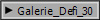

Ce(tte) œuvre est mise à disposition selon les termes de la
Licence Creative Commons Attribution -
Pas d’Utilisation Commerciale - Pas de Modification 3.0 France.
|